微信复制长文字不被折叠全部显示苹果手机 苹果手机朋友圈文字不折叠设置方法
更新时间:2023-10-19 10:22:21作者:zsbaocheng
微信复制长文字不被折叠全部显示苹果手机,在现如今的社交媒体时代,朋友圈已经成为人们分享生活点滴、交流信息的重要平台,不少苹果手机用户发现,当复制长文字到微信朋友圈时,文字会被自动折叠,无法完整显示。这无疑给用户带来了不便,但幸运的是,我们可以通过一些设置方法来解决这个问题。接下来我们将介绍一些简单易行的方法,帮助苹果手机用户解决微信朋友圈文字折叠的困扰。
步骤如下:
1.打开苹果手机备忘录,输入需要的内容;
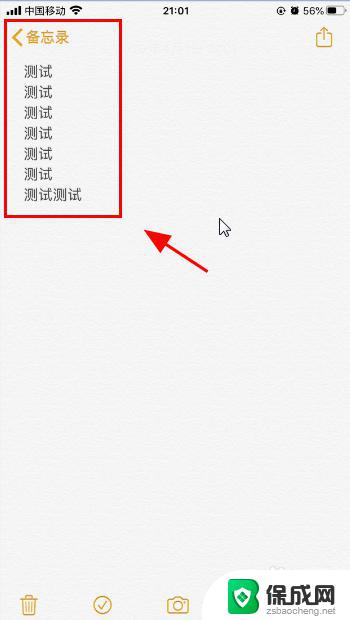
2.全选输入的内容;
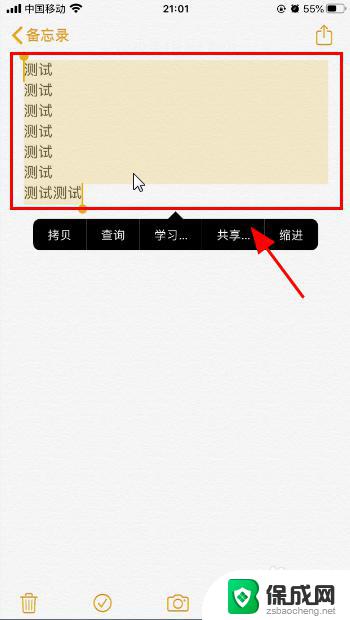
3.点击<拷贝>复制输入的内容;
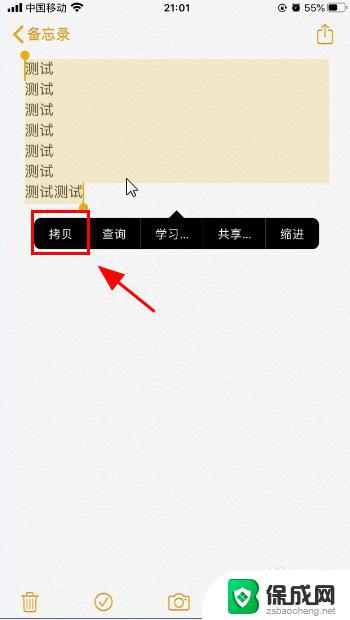
4.打开微信,进入<发现>频道,点击最上方的朋友圈;
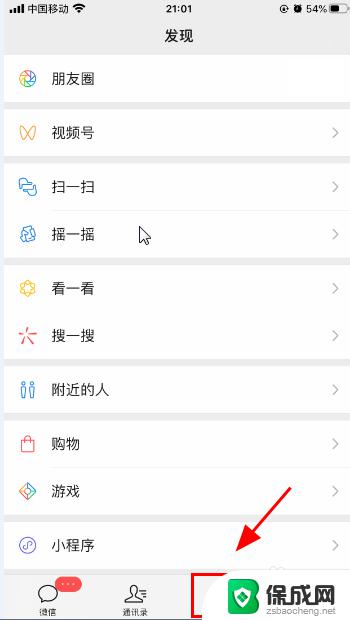
5.进入朋友圈,长按右上角的<相机>标志,发布纯文字朋友圈;

6.进入<发表文字>界面;

7.点击搜狗键盘的"S"标志;
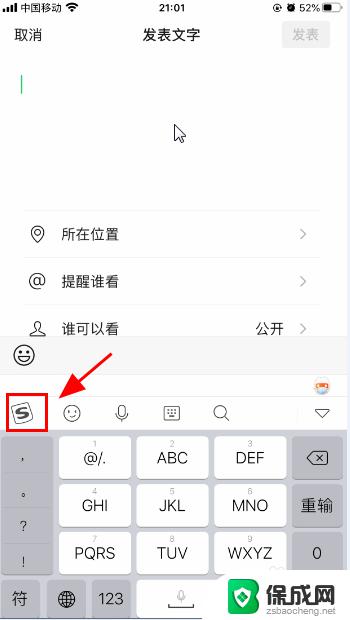
8.弹出键盘设置,点击<剪贴板>;
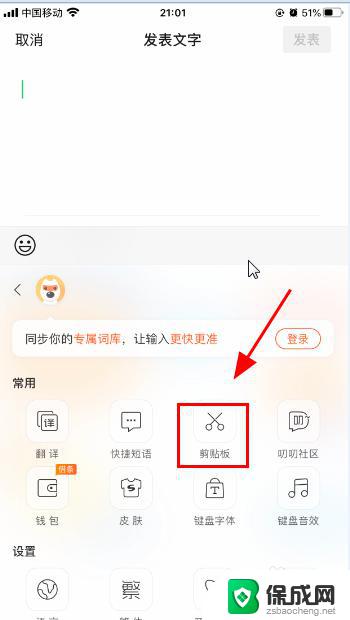
9.出现剪贴板选项,可以看到刚才复制的文字;
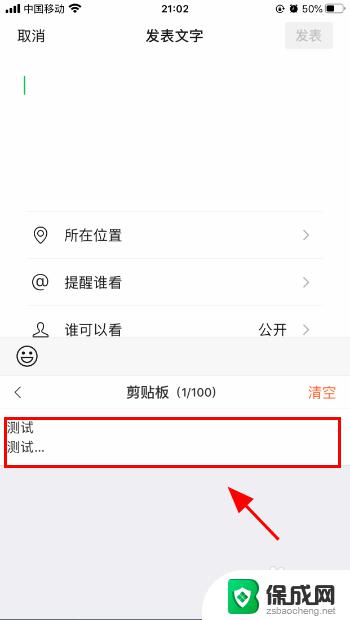
10.点击文字将复制的内容粘贴到朋友圈文字输入框内,点击右上角的<发表>;
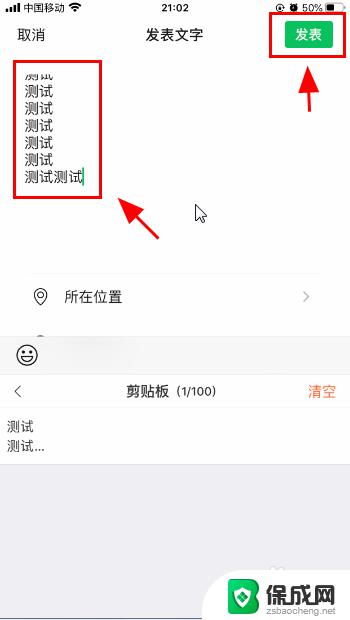
11.可以在朋友圈内看到刚才发表的文字全部显示,没有被折叠;
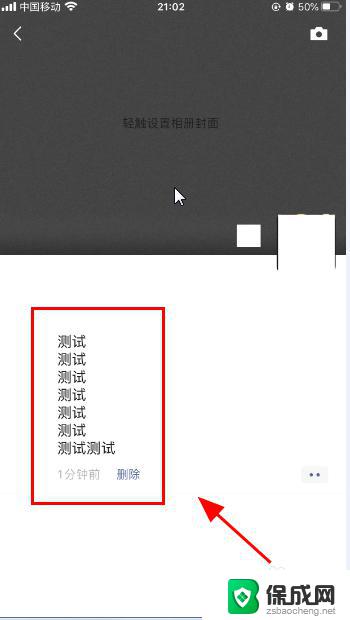
12.以上就是微信复制长文字不被折叠全部显示苹果手机的方法,感谢阅读。
以上就是微信复制长文字不被折叠全部显示苹果手机的全部内容,还有不懂得用户就可以根据小编的方法来操作吧,希望能够帮助到大家。
微信复制长文字不被折叠全部显示苹果手机 苹果手机朋友圈文字不折叠设置方法相关教程
-
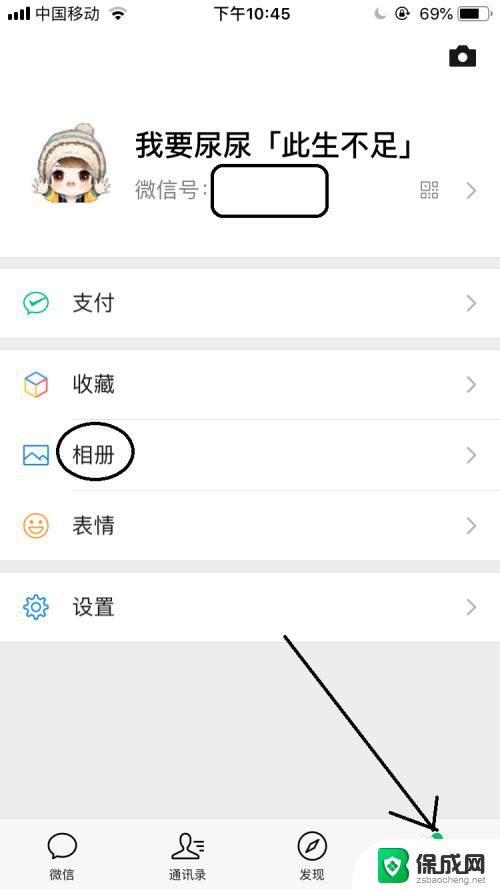 微信朋友圈不让对方评论怎么设置 微信朋友圈设置指定好友不能评论或点赞方法
微信朋友圈不让对方评论怎么设置 微信朋友圈设置指定好友不能评论或点赞方法2023-11-23
-
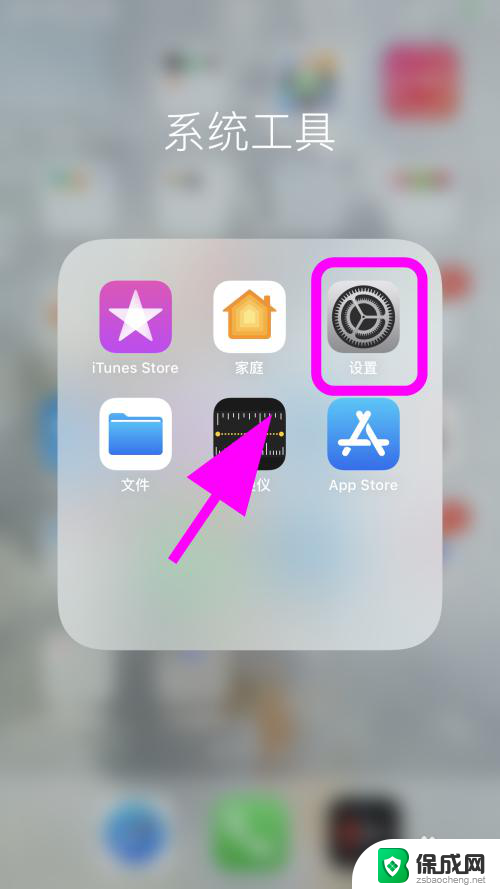 苹果手机查找功能突然看不到对方位置 苹果手机共享位置对方显示找不到位置的解决方法
苹果手机查找功能突然看不到对方位置 苹果手机共享位置对方显示找不到位置的解决方法2024-01-28
-
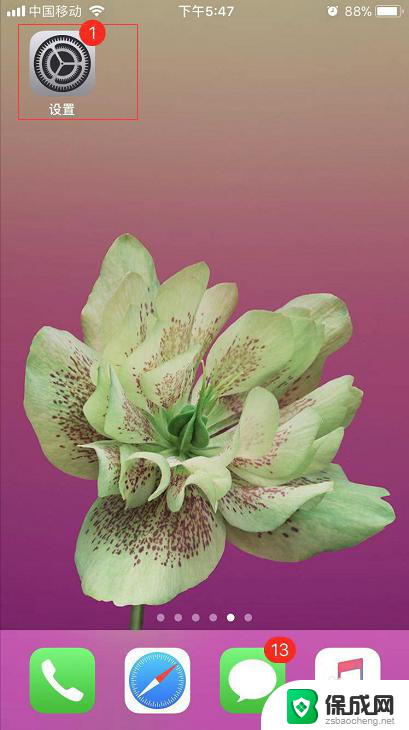 微信的字体样式在哪里设置苹果手机 苹果手机如何改变字体样式
微信的字体样式在哪里设置苹果手机 苹果手机如何改变字体样式2023-11-20
-
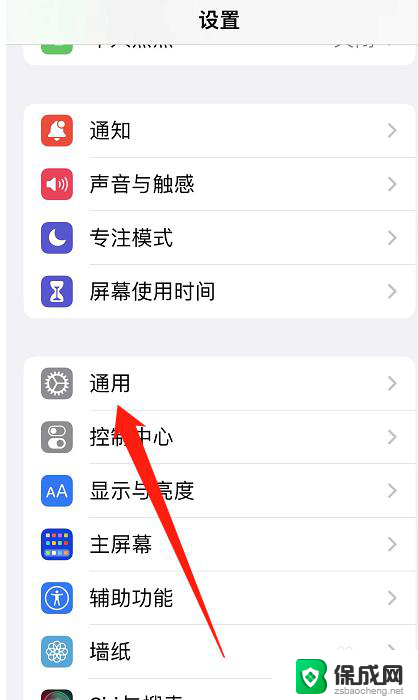 苹果手机的键盘怎么设置 苹果手机键盘设置方法
苹果手机的键盘怎么设置 苹果手机键盘设置方法2024-01-13
-
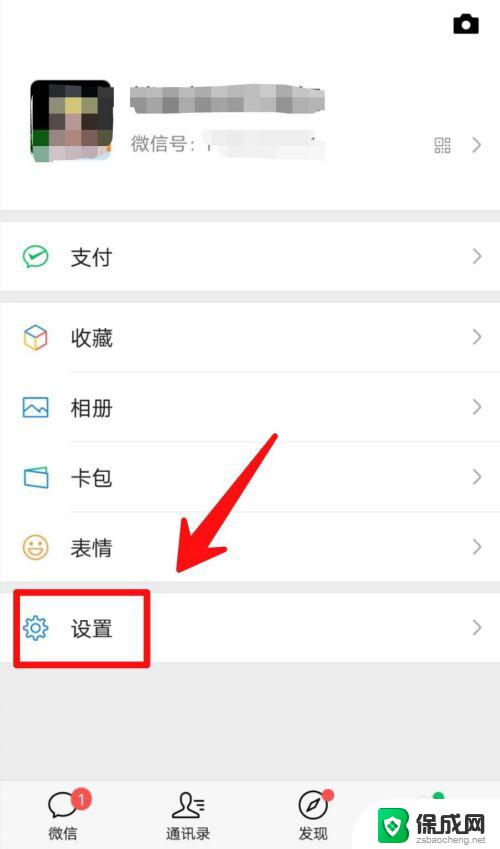 怎么设置我的朋友圈不让别人看 如何在微信朋友圈设置所有人无法查看
怎么设置我的朋友圈不让别人看 如何在微信朋友圈设置所有人无法查看2023-10-20
-
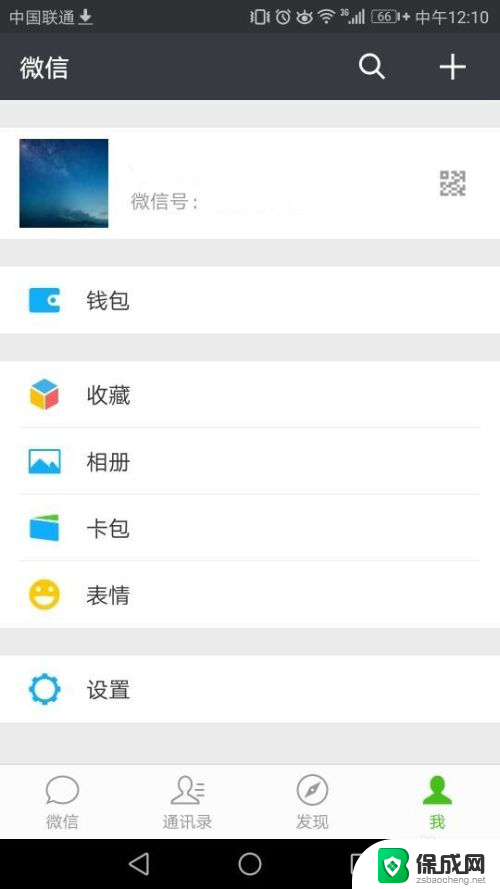 如何设置关闭朋友圈 如何在微信中关闭朋友圈
如何设置关闭朋友圈 如何在微信中关闭朋友圈2024-08-22
- 苹果手机设置门禁卡教程 苹果手机门禁卡安装注意事项
- 苹果截图长屏 苹果13手机如何进行一次性截长屏
- 苹果手机怎么打开快捷指令 苹果手机快捷指令设置教程
- ipone熄屏显示怎么关 苹果手机息屏显示设置方法
- Win11如何开启开发者模式 Win11开发者模式在哪打开,详细教程一网打尽
- 什么是Windows虚拟主机?Windows虚拟主机有哪些? - 详解Windows虚拟主机的定义和种类
- 微软未发现Win11更新致SSD损坏的关联传闻
- 英伟达GPU,市占94%,性能强劲,是最佳选择!
- 微软推出Windows 11 25H2预览版,Win10支持即将终止,升级Windows 11吧!
- Win11Debloat:优化系统流畅度!让您的Windows 11系统更加流畅!
新闻资讯推荐
- 1 Win11如何开启开发者模式 Win11开发者模式在哪打开,详细教程一网打尽
- 2 什么是Windows虚拟主机?Windows虚拟主机有哪些? - 详解Windows虚拟主机的定义和种类
- 3 微软未发现Win11更新致SSD损坏的关联传闻
- 4 一文搞定 Linux 与 Windows 双系统修复,实用教程分享
- 5 AMD与英特尔杠上了!下一代架构CPU大战爆发热点新闻
- 6 微软发布Windows 11 25H2最新预览版,ISO镜像即将上线
- 7 微软Windows 11年度更新进入测试,全面解析最新功能和改进
- 8 NVIDIA助力城市工业基础设施设计仿真领域最新资讯
- 9 贵显卡比入门款贵几千,差在哪?溢价很值得,还是纯交智商税
- 10 显卡段位大赏,你的“战力”属于哪一档?看看你的显卡性能表现如何
win10系统推荐
系统教程推荐
- 1 倒数日怎么设置在桌面 倒数日桌面显示方法
- 2 如何让windows电脑常亮 怎样让笔记本屏幕保持长时间亮着
- 3 ie8浏览器如何兼容 IE浏览器兼容模式设置方法
- 4 w10如何关闭杀毒 Windows10系统如何关闭自带杀毒软件
- 5 笔记本电脑哪个键代表鼠标右键 用键盘代替鼠标右键的方法
- 6 怎样查看windows激活状态 win10系统激活状态查看步骤
- 7 电脑怎么连接有线打印机设备 电脑连接打印机的设置方法
- 8 win10鼠标单击变双击了 win10系统鼠标单击变双击原因
- 9 iphone怎么将视频设置动态壁纸 iPhone动态壁纸视频设置教程
- 10 电脑锁屏怎么办 电脑自动锁屏怎么取消